オーディオサウンドトラックを追加
これから、タイムライン/ストーリーボード領域にオーディオサウンドトラックを追加することができます。最初は、メディアライブラリ
の「オーディオ」カテゴリーを開きます。次に、マウスを利用して、選択されたオーディオトラックをタイムライン/ストーリーボード領域にドラッグ・アンド・ドロップします:

または、必要なオーディオを右クリックして、エクスプレスメニューメニューの「オーディオミックスに追加」オプションを選択します。選択されたオーディオがタイムラインに追加されます。
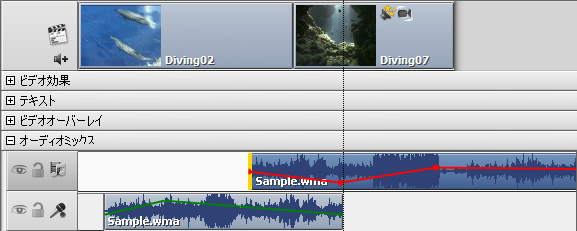
オーディオの期間を変更するには、タイムラインを利用します。そこに追加されたオーディオを置いて(それはオーディオミックスグループにあるでしょう)、左または右の期限を左クリックします。マウスボタンを押したまま、それを必要な方向にドラッグして - 左方向または右方向に - ムービーにオーディオミックスの期間を変更する可能があります:

ムービーにオーディオミックスの位置を変更するには、それの上にマウスカーソルを置きます(それは手になります):

オーディオミックスラインの上でマウスカーソル
それを左クリックして、マウスボタンを押したまま、左または右に新しい位置にドラッグします:

ビデオの新しい位置にドラッグされたオーディオミックス
二つのオーディオトラックの間にオーディオレベルを調整します(ビデオクリップの部分としてビデオトラック上に記録されたオリジナルオーディオとオーディオトラックに記録されたり、インポートされたりして、追加されたオーディオ)。 どのオーディオを他のオーディオよりもっと大きな音で再生するかを決めるには、オーディオレベルを調整することができます。デフォルト設定は、同等のレベルに両方のトラックで再生します。選択されたオーディオレベルは映画全体にわたって再生します。バックに音楽があるけれども、ビデオクリップの中にある会話がよく聞くことができます。そうするには、オーディオレベルを調整する可能があります。タイムライン/ストーリーボードツールバーにあるボリュームとバランス  ボタンを利用して、オーディオレベルを調整することができます。ボリュームとバランスのウィンドウが表示されます:
ボタンを利用して、オーディオレベルを調整することができます。ボリュームとバランスのウィンドウが表示されます:
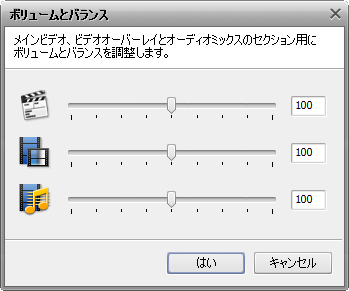
メインビデオのオーディオレベルを設定するには、上のスライダーを、ビデオオーバーレイ用にオーディオレベルを設定するには、中央のスライダーを、追加されたオーディオミックスのボリュームには下のスライダーをドラッグします。
追加されたサウンドトラックのオーディオレベルを変更するために、オーディオトラック・ラインに表示されたエンベロープを利用します。タイムラインでそれぞれのオーディオトラック用にボリューム・コントロールを表示するエンベロープが見ることができます。

それとは違って、プロジェクトの詳細に応じて変更することができます。 コントロール・ポイントをエンベロープに追加するために、エンベロープラインの内をダブルクリックします(マウスカーソルは双方向の矢印になった所に):

新しいコントロール・ポイントが(赤点)表示されます。それを必要な位置にドラッグする可能があります。エンベロープの内にポイントを移動するには、それをクリックして、押したまま、新しい位置にドラッグします:

二つのトラックの中にスムーズな遷移をするために、この機能を利用します。マウスカーソルはポイントの上にあれば、矢印が菱形に変わります。
 注
注: トラックラインの上下に20ピクセル以上にポイントを移動すると、ポイントが削除されます。